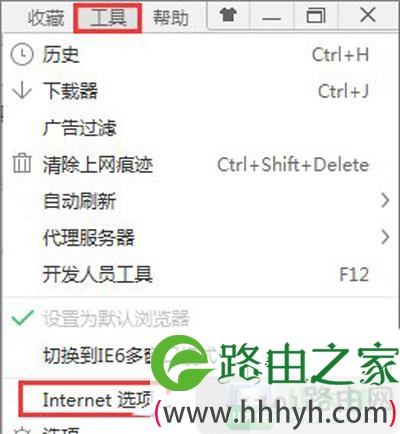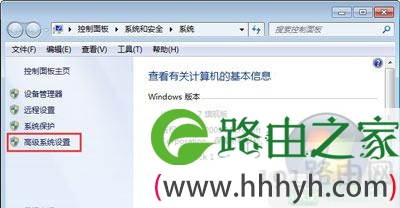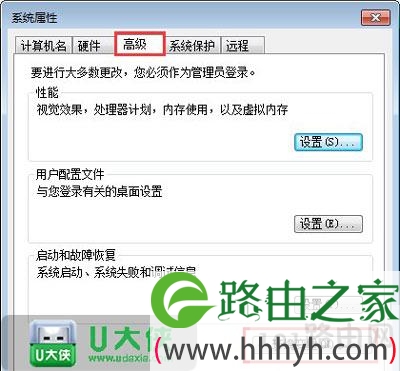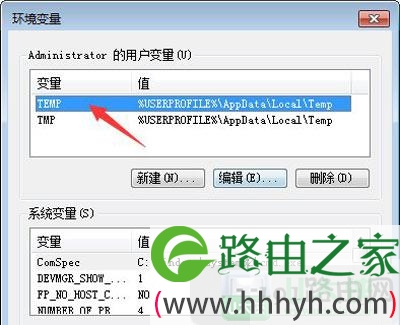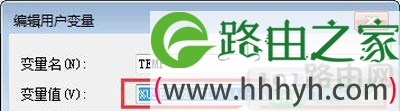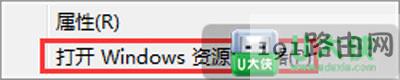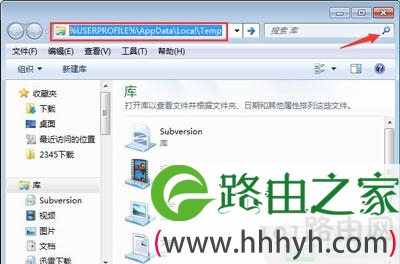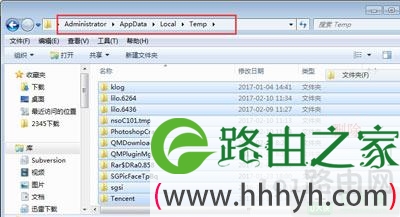亲,以下就是关于(Windows7系统清理浏览器缓存操作步骤),由“WiFi之家网”整理!
原标题:"Windows 7系统怎么清理浏览器缓存 电脑清理缓存"相关电脑问题教程分享。 - 来源:WiFi之家网。
浏览器使用越久,缓存也就越多,并且还会影响到电脑的运行速度。那么Windows 7系统怎么清理浏览器缓存呢?电脑如何清理浏览器缓存?
解决方法:
1、以IE浏览器为例,在浏览器的菜单栏中点击工具,然后点击“internet选项”;
2、在internet选项中,我们可以看到有一个浏览历史记录的选项,下面有一个复选框,即“退出时删除浏览历史记录”,选定之后,在我们关闭浏览器的时候,所有的缓存网页,缓存的文字及图片音乐视频等就会全部删除。当然如果你现在就想删除,就点击下面的那个删除按钮就可以现在就删除这些缓存文件了,删除完成点击确定;
3、浏览器的缓存现在我们就清理完成了,但是有很多人用的并不是IE浏览器,而是其他的浏览器,其实清除缓存的原理也是近似的,都是找到具体浏览器的设置,然后设定为退出浏览器时清除缓存,每个常用浏览器都会有这样的功能的。
如何清除电脑缓存?
1、右键点击计算机,然后选择“属性”;
2、在系统属性页中,点击左边导航栏中的“高级系统设置”选项;
3、在系统属性页面中,在高级选项卡的最下面,有一个“环境变量”的按钮,我们可以从这里得知系统的缓存文件夹在哪里,以便对其进行删除;
4、来到环境变量的页面,在上面的框中有一个变量以及值的框,在值中会有一个文件夹的路径,可能有更多的人显示的是一串莫名其妙的代码,这样也没有关系,你只要将那段代码复制下来;
5、然后右键点击开始菜单,打开Windows资源管理器;
6、将刚才复制的路径或代码粘贴到下图所示位置,按回车键就可以直接找到系统的缓存文件夹;
7、打开以后,我们可以看到里面有很多程序的缓存文件夹,我们可以将其删除,放心大胆的删除,可能会有提示说有程序正在使用这些文件,你可以跳过这些文件。当下次某个软件再次启动时,其缓存文件夹就已自动建立好了。
以上就是关于-常见问题-(Windows7系统清理浏览器缓存操作步骤)的教程!
原创文章,作者:常见问题,如若转载,请注明出处:https://www.224m.com/123504.html